Как повысить безопасность iPhone: 8 простых способов. Геопредупреждения ios
Как запретить iPhone и iPad отслеживать ваше местоположение — Apple-iPhone.ru
Пользователи, которые желают запретить iPhone и iPad отслеживать их местоположение делятся на две группы. Одних не устраивает тот факт, что постоянно задействованная геолокация расходует заряд батареи, другим же просто не нравится ощущение того, что за их перемещением следят самые различные сервисы и приложения. В обоих случаях пользователям рекомендуется не полностью выключить геолокацию на iPhone и iPad, а грамотно настроить ее. О том, как это сделать расскажем в этой инструкции.
Как запретить системным службам отслеживать ваше местоположение
Начнем с того, что запретим отслеживать местоположение некоторым системным службам. Системные службы, которые мы отключим, на работу системы никак не повлияют, поэтому опасаться каких-либо сбоев в дальнейшем не нужно.
Шаг 1. Перейдите в меню «Настройки» → «Конфиденциальность» → «Службы геолокации» → «Системные службы»
 Шаг 2. Переведите следующие переключатели в неактивное положение:
Шаг 2. Переведите следующие переключатели в неактивное положение:
- HomeKit — отключите если вы не пользуетесь «умными» устройствами и приборами на платформе HomeKit.
- Геопредупреждения — отключите, если вы не используете геопредупреждения в стандартном приложении «Напоминания».
- Геолокационные iAd — смело отключайте, реклама в приложениях и играх теперь просто будет предлагаться без учета вашего местоположения.
- Калибровка компаса — отключите, если не пользуетесь стандартным приложением «Компас». Оно продолжит работать, но будет делать это медленнее.
- Поделиться геопозицией — отключите, если не хотите делиться своим местоположением в приложениях «Сообщения» и «Мои друзья».
- Предложения Safari и Spotlight — отключите в случае, если предложения Safari и Spotlight с учетом вашего местоположения вам не нужны.
- Сети Wi-Fi — отключите, если не хотите чтобы Apple собирала данные о ближайших Wi-Fi-сетях.
- Установка часового пояса — смело отключайте, если только вы не часто путешествуете.
- Часто посещаемые места — отключите, если не хотите получать полезную информацию от устройства в моменты, когда вы оказываетесь в часто посещаемом месте.
 Шаг 3. В разделе «Совершенствование продукта», расположенном чуть ниже, вы так же можете перевести все переключатели в неактивный режим
Шаг 3. В разделе «Совершенствование продукта», расположенном чуть ниже, вы так же можете перевести все переключатели в неактивный режим
 Важно отметить, что переключатель «Найти iPhone» или «Найти iPad» отключать нельзя. Именно он будет ответственен за возможность обнаружения потерянного устройства.
Важно отметить, что переключатель «Найти iPhone» или «Найти iPad» отключать нельзя. Именно он будет ответственен за возможность обнаружения потерянного устройства.
Как запретить приложениям отслеживать ваше местоположение
С системными службами разобрались, теперь отрегулируем отслеживание вашего местоположения приложениями, установленными на iPhone и iPad.
Шаг 1. Перейдите в меню «Настройки» → «Конфиденциальность» → «Службы геолокации».
Шаг 2. Обратите внимание на список приложений, которые используют или могут использовать ваше местоположение.
Каждому приложения из списка можно указать конкретную настройку:
- «Никогда» — полностью запрещает приложению получать доступ к вашему местоположению.
- «При использовании программы» — ваше местоположение будет учитываться приложением только в случае если оно запущено и находится на переднем плане.
- «Всегда» — дает приложению возможность всегда получать информацию о вашем местоположении.
 Шаг 3. Пройдитесь по списку приложений и измените их параметры в соответствии с вашими предпочтениями
Шаг 3. Пройдитесь по списку приложений и измените их параметры в соответствии с вашими предпочтениями
Заметим, что наиболее правильным решением станет установка параметра «При использовании программы» на часто используемые вами приложения. Однако если же вы хотите добиться того, чтобы ваш iPhone или iPad совершенно никак не мог отслеживать ваше местоположение, активировать необходимо параметр «Никогда».
Почему службы геолокации нельзя выключать полностью
Не указывая никакие настройки, владельцы iPhone и iPad могут одним нажатием запретить устройствам отслеживать свое местоположение. Заветный переключатель находится в меню «Настройки» → «Конфиденциальность» → «Службы геолокации». Но переводить этот переключатель в неактивное положение не рекомендуется.
Все дело в том, что как только службы геолокации будут отключены, функция «Найти iPhone» или «Найти iPad» становится значительно менее полезной. При утере своего iPhone и iPad вы не сможете отследить его положение на карте — вам будет доступна только блокировка устройства. Соответственно шансов на возвращение устройства окажется значительно меньше.
Смотрите также:
Поставьте 5 звезд внизу статьи, если нравится эта тема. Подписывайтесь на наши соцсети ВКонтакте, Facebook, Twitter, Instagram, YouTube и Яндекс.Дзен.
 Загрузка...
Загрузка...Вернуться в начало статьи Как запретить iPhone и iPad отслеживать ваше местоположение
www.apple-iphone.ru
Как повысить безопасность iPhone: 8 простых способов
До недавнего времени безопасность мобильных телефонов не считалась серьезной проблемой, однако с появлением все большего количества мобильных угроз, многие владельцы смартфонов начинают задумываться над этим вопросом. Ниже представлен список из 8 простых способов, которые позволят усилить безопасность iPhone.
Вконтакте
Google+

1. Активируйте настройку «Ограничить трекинг рекламы»
Apple может передавать ограниченное количество пользовательской информации содержащим рекламу приложениям, которые на основе этих данных предлагают рекламу «в соответствии с интересами пользователя». Если вы не хотите быть объектом таргетинговой рекламы, опцию можно отключить. Для этого в меню «Настройки» перейдите в раздел «Конфиденциальность» -> «Реклама» -> «Ограничить трекинг рекламы».

2. Отключите геолокационную рекламу
Геоконтекстная реклама основана на показе рекламных сообщений с учетом местоположения пользователя. При желании владельцы iPhone могут отключить эту опцию следующим образом: «Настройки» -> «Конфиденциальность» -> «Службы геолокации» -> «Системные службы» -> «Геолокационная реклама Apple» (отключить).

ПО ТЕМЕ: Как почистить место на iPhone или iPad: 12 способов.
3. Избегайте подключения к сомнительным сетям Wi-Fi
На своем iPhone зайдите в «Настройки» -> «Wi-Fi». Найдите опцию «Запрос на подключение», уведомляющую владельца о нахождении новых сетей Wi-Fi, и активируйте ее, чтобы избежать подключения к недоверенным сетям.

ПО ТЕМЕ: Карта бесплатных точек Wi-Fi с паролями для доступа в десятках аэропортов по всему миру.
4. Настройте произвольный буквенно-цифровой пароль на iPhone
В настоящее время по умолчанию iPhone позволяет устанавливать пароль из шести цифр, однако при желании пользователь может создать надежный буквенно-цифровой пароль. Для того чтобы настроить пароль, перейдите в раздел «Настройки» -> «Touch ID и код-пароль». Выберите «Сменить код-пароль», введите текущий пароль и нажмите на опцию «Параметры код-пароля» внизу экрана.


В меню выберите нужный формат пароля. Отметим, сложнее всего взломать длинные буквенно-цифровые пароли.
5. Используйте PIN-код SIM-карты
Для того чтобы кто-либо другой не мог совершать телефонные звонки и передавать сотовые данные с вашей SIM-карты, используйте PIN-код SIM-карты. В этом случае при перезагрузке устройства или при извлечении SIM-карты она автоматически блокируется. На iPhone выберите «Настройки» -> «Телефон» -> «SIM-PIN» -> включите PIN-код SIM-карты.

ПО ТЕМЕ: Новичкам. Пять функций iPhone, о которых вы могли не знать.
6. Отключите опции на экране блокировки
При наличии установленного пароля вы можете ограничить число функций, к которым можно получить доступ с экрана блокировки. Например, отключить голосовые команды Siri, Apple Pay и Wallet, запретить просмотр уведомлений и пр. Для этого перейдите в секцию «Настройки» -> «Touch ID и код-пароль» -> «Доступ с блокировкой экрана». Выберите опции, которые хотите отключить, и переключите тумблер напротив каждой из них в положение «выкл.».

7. Сделайте Safari более безопасным
Существует несколько способов усилить безопасность Safari. Например, отключить функцию автозаполнения, не сохранять пароли в браузере, а также отключить cookie.

8. Включите опцию «Стирание данных» после 10 попыток неправильного ввода пароля
Активация функции «Стирание данных» станет разумным решением на случай, если iPhone будет потерян или украден. После 10 неудачных попыток ввести пароль на смартфоне автоматически инициируется удаление всей информации. Для того чтобы активировать функцию, в разделе «Touch ID и код-пароль» включите опцию «Стирание данных».

Смотрите также:
Вконтакте
Google+
yablyk.com
Работа с геолокацией в iOS 24/7 / Хабр
В последнее время, часто вижу вопрос:
Можно ли в iOS работать с геолокацией, когда приложение свернули и отправлять данные на сервер? Это действительно возможно и совсем не сложно.How to вместится в превью статьи.Однако, зачастую задача более комплексная и поскольку у меня есть значительный опыт в данной области, я решил поделиться этим опытом.
Чтобы была какая-то конкретика, я предположил, что перед нами стоит задача написать вело-трекер. Со стороны пользователя это выглядит так:
- Скачиваю приложение
- Запускаю
- Регистрируюсь
- Нажимаю куда просят
- Закрываю
- Катаюсь
- Запускаю
- Вижу результат
p.s. финальный код здесь.
Для разработки можно выделить 3 основных направления работы.
- Стабильность работы с гео-данными. Пользователь запустил приложение, свернул или же вовсе закрыл — приложение должно обрабатывать данные.
- Экономия батареи. Пожалуй, не нуждается в дополнительном пояснении. Кстати, это самая сложная часть работы.
- Правильная обработка данных. Работу с данными нужно тестировать и отлаживать.
Инициализация менеджера
Для начала рассмотрим столь привычную работу с CLLocationManager.
- Создаем менеджер.
- Подписываемся на события.
- Запускаем менеджер для реакции на изменения геолокации.
… или право имею?
iOS предоставляет 2 права на работу с геолокацией:
- requestWhenInUseAuthorization — можем получать информацию об обновлении локации, когда приложение активно.
- requestAlwaysAuthorization — дополнительно получаем возможность получения событий CLLocationManager API, когда приложение не активно / закрыто.
Из этого можно подумать, что работать с геолокацией в фоне можно только с правами requestAlwaysAuthorization — это не так.
И точно так же requestAlwaysAuthorization не позволяет спокойно работать в фоне "из коробки". Речь идет о работе с регионами, популярными местами, значительными перемещениями и тп.
Если код приведенный выше это что есть в проекте, то вызов метода requestWhenInUseAuthorization() либо requestAlwaysAuthorization() не покажет пользователю алерт о запросе прав. Для этого так же необходимо добавить поясняющий текст сообщения в info.plist в соотвествующий ключ NSLocationAlwaysUsageDescription / NSLocationWhenInUseUsageDescription
Теперь, после подтверждения пользователем прав, мы можем работать с геолокацией.
Работаем в фоне
Чтобы приложение могло работать с геолокацией в фоне, необходимо сделать 2 вещи:
- Выставить у CLLocationManagerallowsBackgroundLocationUpdates = true
- Добавить в параметр в Background Modes ("Background Modes -> Location updates"). В противном случае будет выброшен exception.
Все, приложение может работать в фоне с геолокацией, а также отправлять сетевые запросы и тп.
Что-то пошло не по плану
Как только пользователь, свернув приложение, будет некоторое время оставаться с точки зрения системы неподвижно, геолокация остановится, а вместе с ним и приложение. Все дело в том, что CLLocationManager по умолчанию использует паузу для геолокации pausesLocationUpdatesAutomatically. И этот параметр не так прост, как кажется.
- Я запустил приложение и начал движение. Приложение работает.
- Я свернул приложение и продолжаю движение. Приложение работает.
- Я встретил друга и остановился с ним поговорить. Приложение все еще работает.
И в какой то момент оно перестает работать.
Как вы понимаете, включилась пауза, а через некоторое время остановилось работа и самого приложения находящееся в фоне. Довольно логично, ведь это пауза.
Я продолжил движение, но LocationManager все еще на паузе. И он будет оставаться на паузе, до тех самых пор, пока я сам не разверну приложение.
Таким образом, система старается экономить заряд батареи в случаях, когда нужно работать до "остановки".
p.s. если пауза нужнаЕсли все же приложению нужно работать до окончания движения, то можно помочь системе лучше определить это состояние указав в "activityType" подходящую цель, для чего мы работаем с геолокацией.
Для нас это ощутимая проблема, поэтому просто отключаем паузу для LocationManager'а
pausesLocationUpdatesAutomatically = falseНе убивай меня, Иван-царевич username!
Ранее, я уже упоминал о праве доступа к геолокации requestAlwaysAuthorization. И о том, что это дает возможность получать события CLLocationManager API. Причем получать как находясь в фоне, так и в выгруженном состоянии. В случае последнего, система может перезапустить наше приложение, чтобы доставить новое событие. К примеру:
locationManager.startMonitoringSignificantLocationChanges() — на значительные перемещения locationManager.startMonitoringVisits() — регулярно посещаемые места locationManager.startMonitoring(for: CLRegion) — а также вход или выход из установленной областиЭто мы и будем использовать. Если пользовать убивает приложение, то нам нужно максимально быстро вернуться в работу. В моем случае самое подходящее будет startMonitoringSignificantLocationChanges, поскольку регионы имеют ограничения в радиусе. Главное не забыть по запуску опять настроить и запустить CLLocationManager.
Полный кодimport CoreLocation final class LocationService: NSObject, CLLocationManagerDelegate { private let locationManager = CLLocationManager() override init() { super.init() locationManager.delegate = self locationManager.requestAlwaysAuthorization() locationManager.allowsBackgroundLocationUpdates = true locationManager.pausesLocationUpdatesAutomatically = false locationManager.startUpdatingLocation() locationManager.startMonitoringSignificantLocationChanges() } func locationManager(_ manager: CLLocationManager, didUpdateLocations locations: [CLLocation]) { } }Отлично! Приложение работает в фоне, приложение перезапускается, работает с геолокацией, может работать с сетью и тп. Вот только удалят нас с такой активностью с девайса.
Экономия батареи
Если открыть статистику энергопотребления, то наше приложение с вероятностью 99.99% будет лидером и к сожалению не по экономии. Поэтому теперь будем оптимизировать.
Погрешность
На расход батареи очень сильно влияет требуемая погрешность от CLLocationManager. Мы можем потребовать максимально точные данные, а можем с погрешностью около 10 метров, 3 километра и тп (kCLLocationAccuracy*). Соотвественно, чем выше требуемое качество данных, тем больше расход батареи.
Поэтому, когда вам достаточно погрешности в 100м, не нужно брать максимальное качество. Более интересно то, что если требовать низкое качество, то скорее всего система даст больше, чем вы ожидаете. Поэтому крайне важно не требовать погрешность лучше, чем вам действительно нужно. p.s. требуемое не означает действительное.
Конфигурация
Дополнительно можно выиграть в борьбе за батарею, если вспомнить о distanceFilter и allowDeferredLocationUpdates.
- distanceFilter позволяет задать дистанцию в метрах, в течении которого нас не интересует изменение геолокации от точки до точки. Экономия не сказать что огромная, но экономия.
- Отложенные уведомления (allowDeferredLocationUpdates) позволяют системе доставлять информацию по своему усмотрению, либо в соотвествии с заданными критериями. Критериями могут выступать дистанция и время. К примеру, с момента получения последней точки логика приложения не сломается, если в течении 5 минут точки могут не приходить, но потом система их доставит все разом. Критерием выступает время равное 5 минутам. Если другое приложение в это время запросит геоданные, система может попутно и нам отдать накопленные точки. Здесь есть ряд смежных ограничений на настройку CLLocationManager которые надо не забыть.
Работаем с данными тогда, когда это действительно нужно
Мы обозначили, что наша цель это вело-трекер. В данный момент мы обрабатываем данные всегда, не зависимо от того нужны они нам или нет. Из-за паузы мы не можем останавливать геолокацию.
Одно из решений будет менять требуемое качество данных во время поездки и в остальное время. Разница между наилучшими данными и наихудшими почти в 4 раза.
Изменения настроек CLLocationManager в зависимости от состоянияfunc setActiveMode(_ value: Bool) { if value { locationManager.desiredAccuracy = kCLLocationAccuracyNearestTenMeters locationManager.distanceFilter = 10 } else { locationManager.desiredAccuracy = kCLLocationAccuracyThreeKilometers locationManager.distanceFilter = CLLocationDistanceMax } }Теперь осталось только отследить, когда пользователь едет на велосипеде. Для этого мы можем использовать CMMotionActivityManager из CoreMotion.
Отслеживаем тип активностиmotionManager.startActivityUpdates(to: .main, withHandler: { [weak self] activity in self?.setActiveMode(activity?.cycling ?? false) })Полный код LocationServiceimport CoreLocation import CoreMotion final class LocationService: NSObject, CLLocationManagerDelegate { private let locationManager = CLLocationManager() private let motionManager = CMMotionActivityManager() override init() { super.init() locationManager.delegate = self locationManager.requestAlwaysAuthorization() locationManager.allowsBackgroundLocationUpdates = true locationManager.pausesLocationUpdatesAutomatically = false setActiveMode(true) locationManager.startUpdatingLocation() locationManager.startMonitoringSignificantLocationChanges() motionManager.startActivityUpdates(to: .main, withHandler: { [weak self] activity in self?.setActiveMode(activity?.cycling ?? false) }) } func setActiveMode(_ value: Bool) { if value { locationManager.desiredAccuracy = kCLLocationAccuracyNearestTenMeters locationManager.distanceFilter = 10 } else { locationManager.desiredAccuracy = kCLLocationAccuracyThreeKilometers locationManager.distanceFilter = CLLocationDistanceMax } } func locationManager(_ manager: CLLocationManager, didUpdateLocations locations: [CLLocation]) { } }График энергопотребления vs часы работы.Тип A: Максимальное качество Тип B: Максимальное качество + фильтрация Тип C: Худшее качество + фильтрация Тип D: Без приложения
Можно ли еще улучшить? Разумеется. Данный подход необходим, если критично обрабатывать всю геолокацию в фоне. Дальше зависит от вашей фантазии.
Для iOS 10+ необходимо прописать NSMotionUsageDescription в Info.plist<key>NSMotionUsageDescription</key> <string>$(PRODUCT_NAME) motion use.</string>Проверяем обработку геоданных
Работу приложения надо проверять. Отрываться в процессе написания на "поездку" — не самая хорошая идея. Да и про дебагинг в таком подходе можно забыть.
К счастью, Apple позволяет нам использовать GPX файлы (и нам даже не нужен реальный девайс для работы в данным случае).
Выбираем сервис, генерирующий маршрут движения, и сохраняем в gpx файл вида:
Пример файла<?xml version="1.0"?> <gpx version="1.1" creator="Xcode"> <wpt lat="54.91148" lon="83.07381"/> <wpt lat="54.90792" lon="83.07243"/> </gpx>Разрешаем в настройках схемы симуляцию геолокации и загружаем наш GPX файл.Выбираем нужную симуляцию и пользуемся отладкой.Вместо заключения
К сожалению, сложно написать что есть интересное, что есть очевидное, поэтому совсем не много моментов:
- Если приложение "перезапустилось" в фоне, то пользователь не сможет его "убить".
- Если геолокация ушла в паузу, когда приложение находится в фоне, то снять с паузы не получится, используя пуш-уведомления, регионы и тп. Тоже самое относится к перезапуску менеджера. Применится только после "разворота" приложения.
- Геолокация работает с погрешностью. Если не использовать фильтр, то можно стоя на одном месте получить множество изменений геолокации.
- Можно включать симуляцию геолокации на реальном девайсе, причем другие приложения так же будут работать с "новой" геолокацией. К примеру, карты.
- При длительной симуляции геолокации реальный девайс может "залипнуть" и перестать отключать симуляцию. Помогает только перезагрузка.
- При старте приложения не исключено, что вы получите "старую точку". Не забывайте отсматривать ts.
- Можно сделать обертку над CLLocationManager и парсить GPX для тестирования.
- GPX файл позволяет задавать скорость в точках.
- GPS около некоторых объектов может не работать.
- Можно использовать геолокацию в авиарежиме.
- Можно использовать геолокацию без симкарты.
p.s. финальный код здесь.
habr.com
Как включить/отключить геолокацию (GPS) на Айфон?
Геолокация – это процесс обнаружения точки местонахождения Айфона. К сожалению, важность геолокации принято недооценивать несмотря на то, что без неё не удастся воспользоваться навигатором, прикрепить геотэги к фото, найти iPhone с помощью одноименной функции. Пользователям известнее негативная характеристика геолокации – «прожорливость»: отключив функцию, можно значительно увеличить длительность автономной работы гаджета.
К счастью, процедура активации / деактивации геолокации достаточно проста – на время использования навигатора можно включать её, а остальное время держать выключенной.
Как отключить геолокацию на Айфоне?
Пользователь встречает запрос на активацию геолокации при первоначальной настройке Айфона и, как правило, по незнанию подтверждает его. Поэтому вопрос об отключении геолокации более злободневен, чем о включении. Деактивировать функцию нужно так:
Шаг 1. В «Настройках» отыщите раздел «Приватность» (на некоторых версиях iOS – «Конфиденциальность») и зайдите в него.

Шаг 2. Проследуйте в подраздел «Службы геолокации» — он идёт первым в списке.

Шаг 3. Переключите тумблер «Службы геолокации» в неактивное положение.

Шаг 4. Подтвердите своё намерение деактивировать геолокацию – нажмите «Выключить».

Обратите внимание, что в iPhone есть возможность гибкой настройки: вы можете одним приложениям разрешить использовать геолокацию, другим – запретить. Для этого нужно отрегулировать ползунки, расположенные в блоке ниже.

Например, при конфигурации как на рисунке вы сможете пользоваться навигацией, но геотэги к вашим фото прикрепляться не будут.
При гибкой настройке главный тумблер «Службы геолокации» должен быть включен.
Нужно ли отключать геолокацию системных служб?
Подраздел «Системные службы» находится в самом низу блока с перечнем приложений, которым нужна геолокация.

Пользователь, который посетит этот подраздел, увидит следующее:

Прежде чем принимать решение, нужно ли отключать геолокацию для системных служб, следует разобраться, какие функции призваны выполнять хотя бы некоторые из них.
- Геолокационные iAd. Айфон отправляет в компанию Apple сведения о том, куда и как быстро движется пользователь. Необходимо это, чтобы владелец гаджета мог получать только те рекламные предложения, которые актуальны для него с географической точки зрения.
- Популярное рядом. iPhone периодически делится с фирмой Apple информацией о местах, где пользователь совершал покупки. Сведения анонимны и необходимы исключительно в статистических целях.
- Пробки. Айфон отправляет в Apple координаты GPS и сведения о скорости движения. Это нужно для пополнения базы данных о дорожном движении.
Перечисленные системные службы являются общими для большинства версий iOS. Описывать все службы нет нужды – и так понятно, что их главной целью является сбор конфиденциальных данных о предпочтениях потребителей и отправка информации в Apple. Люди, которые утверждают, что американцы следят за россиянами через смартфоны, не так уж далеки от истины.
Если вы не желаете, чтобы фирма Apple, отслеживая ваши перемещения и покупки, пополняла свои статистические базы, переключите тумблеры в разделе «Системные службы» в неактивное положение. Сделать это рекомендуется всем «яблочникам»: пользы владельцу iPhone от служб нет, зато заряд из-за них расходуется быстрее.
Как включить геолокацию на Айфоне?
Алгоритм, как включить геолокацию на Айфоне, отличается от описанного выше способа отключения лишь незначительно. Пользователю также нужно проследовать по пути «Настройки» — «Приватность» — «Службы геолокации». В последнем разделе он увидит, что есть только один ползунок (главный), а перечень приложений, использующих геолокацию, отсутствует.

Необходимо активировать тумблер, затем отключить от геолокации те приложения, которым эта функция не очень-то нужна.
Геолокация и GPS – одно и то же?
Пользователи, считающие, что геолокация и GPS – это синонимы, ошибаются. Геолокация – это общее понятие, связанное с определением местонахождения устройства; GPS же – товарный знак американской спутниковой системы навигации. Чаще всего геолокация использует именно GPS-технологию – отсюда и заблуждение о равнозначности понятий.
Однако для того, чтобы геолокация была доступной, вовсе не обязательно включать GPS – возможны и другие способы вычисления позиционных данных:
- Через Bluetooth. Местоположение объекта определяется с помощью специальных маячков Beacon, которые располагаются в общественных зданиях – аэропортах, гипермаркетах. С точки зрения точности эта технология уступает GPS, потому как обеспечивает достоверный результат, только если объект неподвижен.
- На основе станций мобильной связи. Смартфон знает, с какой именно станции на него отправляется GSM-сигнал и где эта станция находится. Поэтому, используя специальное приложение, содержащее базу данных станций, можно применять геолокацию и без GPS. Достоверных результатов с помощью этого способа удастся добиться в мегаполисах, где плотность покрытия сети велика, а вот в небольших городах определить геолокацию через станции проблематично.
- На основе геомагнитного поля Земли. Навигация на основе геомагнитного поля планеты – идея саратовских учёных. У каждой точки Земли есть уникальный набор характеристик, по которым и можно определить местонахождение объекта (в том числе Айфона). Технология пока только тестируется, но уже сейчас ей выдаются большие авансы.
Несмотря на то, что геолокация и GPS – различные понятия, а способов вычисления позиционных данных существует несколько, на данный момент достаточно точно определить местоположение объекта можно только через GPS.
Что делать, если геолокация не работает?
Если геолокация не работает, едва ли дело в механической поломке какой-либо детали Айфона (например, модуля GPS). Скорее всего, неисправность кроется на программном уровне. Что же делать, если функция отказывается функционировать?
Шаг 1. Проследуйте в раздел «Службы геолокации» и убедитесь, что для конкретного приложения геолокация активирована.
Шаг 2. Проверьте, включен ли интернет на iPhone. Сеть даёт возможность более точно позиционировать устройство. Зайдите в раздел «Сотовая связь» настроек и убедитесь, что ползунок «Сотовые данные» находится в активном положении.

Шаг 3. Если приведённые выше шаги не дали результата, произведите сброс настроек, предварительно создав резервную копию (инструкция по формированию копий находится здесь). Пройдите по пути «Настройки» — «Основные» — «Сброс» и выберите пункт «Стереть контент и настройки».

При таком сбросе все данные с iPhone будут удалены.
Проверить, работает ли геолокация, нужно на «чистом» смартфоне, то есть до восстановления из резервной копии. Если функция всё ещё не работает, стоит обратиться в сервис.
Чаще остальных с проблемами при геолокации сталкиваются обладатели iPhone с джейлбрейком. Таким пользователям рекомендуется установить из магазина Cydia твик под названием libLocation: он является совершенно бесплатным и способствует лучшему позиционированию взломанного гаджета.
Заключение
Если вы не знаете, что такое геометки к фото, и считаете излишеством навигацию в Айфоне, скорее всего, функция геолокация вам совершенно не нужна. Рекомендуется выключить её – благодаря этой мере вы сможете добиться, чтобы ваш гаджет «жил» в автономном режиме дольше. Не стоит забывать и о деактивации системных служб, которые никакой пользы владельцу гаджета не приносят, зато аккумулятор сажают быстрее.
setphone.ru
- Ios на айфон 4

- Андроид 7 против ios 10
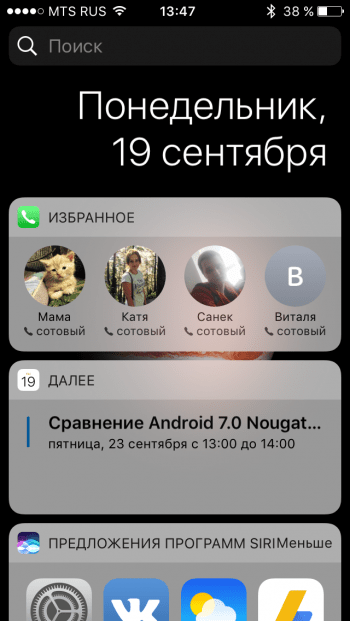
- Файловая система ios 11
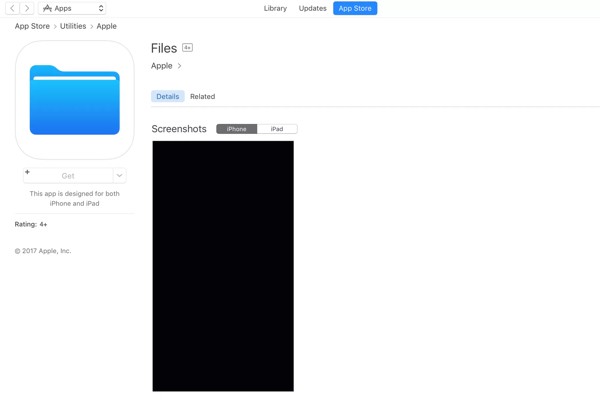
- Презентация ios

- Ios 11 как откатиться

- Сканер qr кодов ios 11

- Приложения в стиле ios

- Ios 7 против ios 10

- Игры для ios онлайн

- Ios устройство что это

- Кто обновился на ios 11
